Wi-Fi és Bluetooth adapter Most ez az eszköz nem csatlakozik a számítógéphez (45 kód). A Windows nem látja a Wi-Fi adaptert
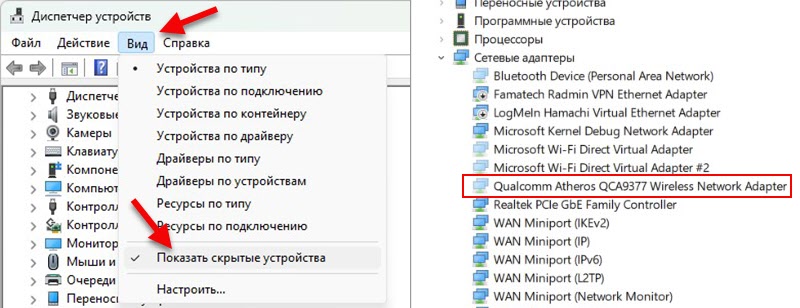
- 4671
- 962
- Major Gergely
Wi-Fi és Bluetooth adapter: Most ez az eszköz nem csatlakozik a számítógéphez (45 kód). A Windows nem látja a Wi-Fi adaptert
A telepített ablakokkal rendelkező laptopokon és számítógépeken ilyen probléma merül fel, amikor a rendszer egyszerűen nem látja a Wi-Fi és/vagy a Bluetooth adapter látását. A kapcsolat a Wi-Fi és a Bluetooth-on keresztüli kapcsolat nem működik. Az eszköz diszpécserében nincs vezeték nélküli adapter, és csak rejtett eszközként jelenik meg, amelynek hibája "45 kód". A probléma hirtelen felmerülhet, vagy például a Windows újratelepítése, a frissítések telepítése, a laptop javítása stb. D. Már találkoztam ezzel a problémával a Windows 11 -ben, és számos olyan megoldásom van, amelyeket szeretnék megosztani veled. A Windows 10 és a Windows 7 esetében ezek a megoldások is megfelelőek.
A Wi-Fi vagy a Bluetooth adapter csak rejtett eszközként jelenik meg
A Wi-Fi vagy a Bluetooth nem működött nekünk. Ilyen esetekben mindig azt javaslom, hogy kezdje el ellenőrizni és keresse meg az eszközkezelő hibáit. Nyissa meg (kattintson a Start menüre a jobb egérgombbal, és válassza ki a "Device Manager" -et, a Windows 11 -ben pontosan működik), és ott keresjük a vezeték nélküli adapterünket. A "Hálózati adapterek" szakaszban Wi-Fi adapternek kell lennie. A Bluetooth adapter különálló lapon található, "Bluetooth". A probléma az, hogy az eszköz diszpécserében egyáltalán nincs Wi-Fi adapter. Mint a Bluetooth fülek, valószínűleg.
Az eszközök diszpécserének ablakában kattintson a "View" elemre, és tegye a "Rejtett eszközök megjelenítése" mezőt. Ezután valószínűleg megjelenik a Wi-Fi és/vagy a Bluetooth adapterünk. A közelében lévő ikon áttetsző lesz.
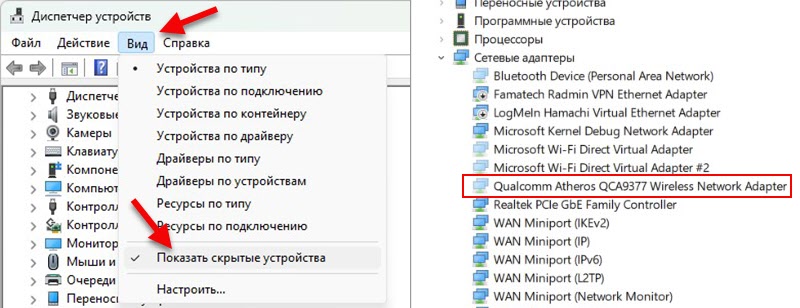
Nyissa meg az adapter tulajdonságait (kattintson rá a jobb gombbal), és tekintse meg a következő hibát az "eszköz állapotában" az "eszköz állapotában": "Most ez az eszköz nincs csatlakoztatva egy számítógéphez. (45 kód) "A probléma kiküszöbölése érdekében csatlakoztassa az eszközt a számítógéphez".

Mit jelent ez: korábban ez az adapter csatlakoztatva és működött, de most a Windows egyáltalán nem látja. Leválasztott, törött vagy valami más. Ha van PC-je (rendszeregység), akkor az adapter valószínűleg fizikailag le van tiltva (ha használja, vagy használja az USB Wi-Fi adapter használatát). A laptopokban ez az adapter általában épül. A "45 kód" hiba a Windows 11 vagy a Windows 10-ben az adapter Wi-Fi tulajdonságaiban nem mindig jelzi, hogy a vezeték nélküli modul fizikailag leválasztva van, vagy törött. Bár ez is megtörténik.
Talán kissé más problémád van. Például a "Az eszköz indítása lehetetlen (10. kód)" hiba. További linkeket hagyok az utasításokhoz, amelyek megoldásaik vannak a Wi-Fi problémákra a Windows 11 és a Windows 10-ben:
- Wi-Fi a Windows 11-ben: Hogyan lehet bekapcsolni, miért nincs Wi-Fi gomb, nincs beállítás és adapter "vezeték nélküli hálózat"?
- Hogyan lehet engedélyezni a Wi-Fi-t a Windows 10-ben, ha nincs Wi-Fi gomb, és a hiba "nem talált vezeték nélküli eszközöket ezen a számítógépen"
Hogyan lehet kijavítani a hibát: "Most ez az eszköz nincs csatlakoztatva egy számítógéphez (45 kód)" a Wi-Fi és a Bluetooth esetében a Windows 11, 10, 7-ben?
Ebben a helyzetben nagyon fontos, hogy megértsük, milyen cselekedetek és mikor jelent meg ez a probléma. Amikor a Wi-Fi vagy a Bluetooth nem működik. Ennek az információnak a rendelkezése sokkal könnyebb megtalálni a megoldást. Ha bármilyen konkrét művelet után megkapja ezt a bontást, és az alábbiakban megtalálható megoldások nem segítettek, majd írják le az ügyét a megjegyzésekben, együtt keresünk megoldást.
Válasszuk le a laptop erejét
Ez egy működő megoldás, vannak vélemények. A megoldás lényege nem csak a laptop kikapcsolása és a bekapcsolás, nevezetesen kapcsolja ki az akkumulátorból a díjig a tápegységet. Vagyis egy ideig teljesen energiát ad. Ebben nincs semmi bonyolult, de számos árnyalat létezik. A helyzet az, hogy szinte minden laptopon az akkumulátorok most nem távolíthatók el.
Ha cserélhető akkumulátorral rendelkező laptop:
- Kapcsolja ki a laptopot.
- Válasszuk le a töltést.
- Szerezd meg az akkumulátort 10 percig. Az akkumulátor kinyerésekor többször megnyomhatja a bekapcsoló gombot.
- Szerelje be az akkumulátort és kapcsolja be a laptopot.
Ha az akkumulátor nem távolítható el a laptopon:
- Zárja be az összes alkalmazást.
- Csatlakoztassa a töltő kábelt a laptopról, ha csatlakozik.
- Kattintson a bekapcsoló gombra, és tartsa be, amíg a laptop nem kapcsol ki.

- Várjon egy percet, és kapcsolja be a laptopot a bekapcsoló gomb megnyomásával.
E műveletek után a "Most ez az eszköz nem csatlakozik a számítógéphez (45. kód)", és a Wi-Fi pénzt keres.
Frissítjük a BIOS -t
Sokan nem árulják el ezt, de nagyon fontos. A laptop vagy az alaplap (ha van PC -jével) BIOS -ja biztosan frissíteni kell. És nem csak a hibák kijavításának célja. Nagyon gyakran a Windows új verziójának telepítése után, vagy a frissítések (amit nem is tudsz) konfliktusok a vas és a rendszer munkájában. A BIOS frissítések telepítése ezt megjavíthatja.
Különböző laptopokon a frissítési folyamat minden bizonnyal más lesz. Ezért itt nem tudok konkrét utasításokat adni. Minden információ, beleértve magát a frissítést is, a gyártó weboldalán található. A gyártó weboldalán minden laptop modellnek külön oldala van, amelyen megtalálja a BIOS és az illesztőprogramok utasításait és frissítéseit. Nincs benne semmi bonyolult. Csak annyit kell tennie, hogy megtudja a laptop modelljét, és használja a Google -t, vagy keresse meg a laptop gyártó webhelyét.
Ellenőrizze a vezeték nélküli modult, kapcsolja ki az akkumulátort (a tapasztalt személyeknél)
Szétszerelheti a laptopot (ezt nem ajánlom, ha még mindig garancia alatt van), eljuthat a vezeték nélküli modulhoz (amelyen keresztül a Wi-Fi és a Bluetooth működik), kivonja, törölje le a kapcsolatokat (például egy közönséges elasztikus, például egy közönséges elasztikussal zenekar vagy alkohol) és telepítse a helyére. Egy ideig sem kapcsolhatja ki az akkumulátort a laptopon belül. Egy vonat, amely az akkumulátorról az alaplapra megy. Ez a cikk itt hasznos lehet: Hogyan lehet cserélni a Wi-Fi modult egy laptopban.
Ha van egy másik vezeték nélküli modulja vagy egy laptopja, amelyben ellenőrizheti a problémamodult - csináld. Talán csak nem dolgozik.
- « A Bluetooth oszlop nem csatlakozik a laptophoz, a telefonhoz, a számítógéphez
- Ez a Wi-Fi hálózat elavult biztonsági szabványokat használ. Hogyan lehet javítani a Windows 11 és a Windows 10 -ben? »

